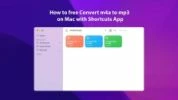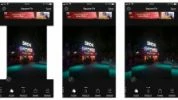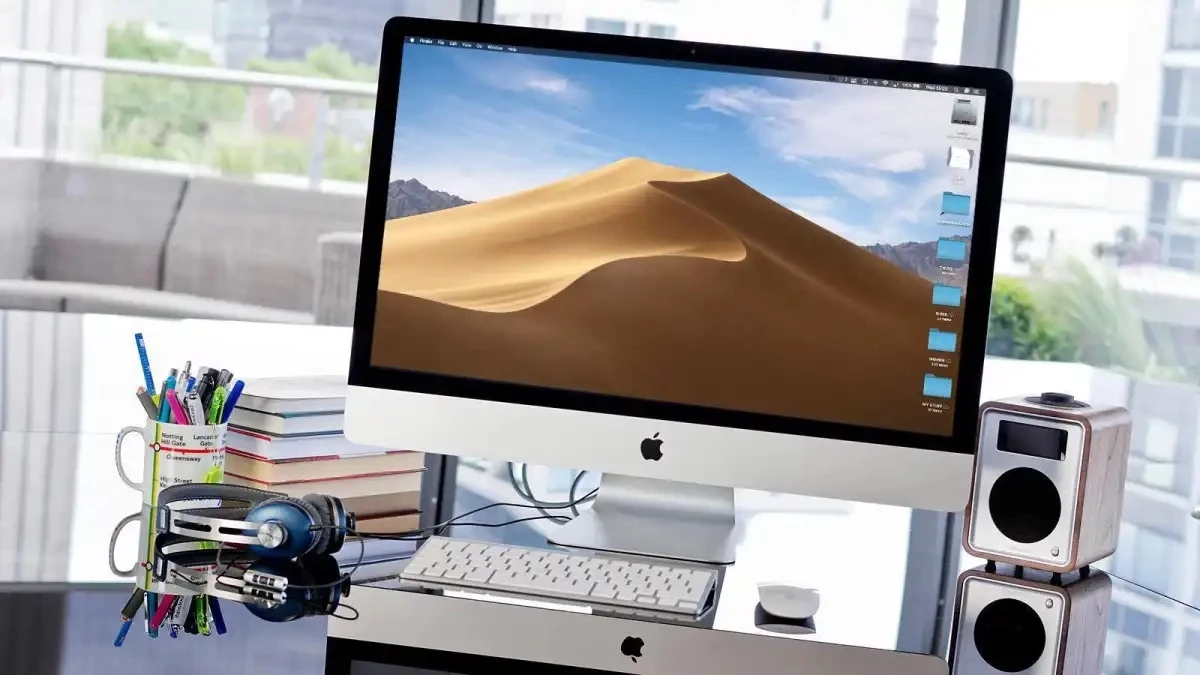
آموزش نصب نسخههای قدیمی مک او اس
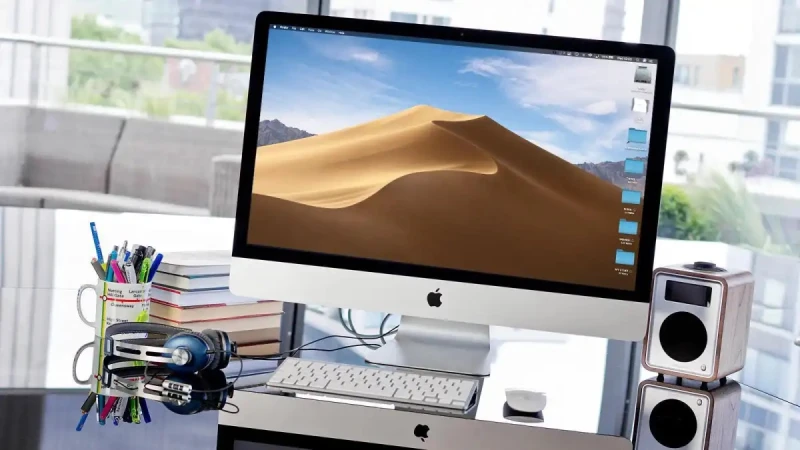
آیا لازم است که یک نسخه قدیمی از مک او اس را روی مک خود نصب کنید؟ دلیل این کار میتواند این باشد که بخواهید به یکی از نسخههای قبلی مک او اس دانگرید کنید یا لازم است که چند مک او اس را روی مک خود اجرا کنید. در اینجا روش انجام این کار را به شما توضیح خواهیم داد. با سافت مک همراه باشید.
-----
این که بخواهید یک نسخه قدیمی مک او اس یا Mac OS X را نصب کنید، چند دلیل میتواند داشته باشد:
ممکن است به نرمافزاری متکی هستید که متوجه شدهاید در جدیدترین نسخه مک او اس به درستی کار نمیکند و میخواهید مک او اس را دانگرید کنید (به نسخههای قبلی برگردید).
شاید هم شما یک توسعه دهنده هستید و باید چندین نسخه از مک او اس را روی مک خود اجرا کنید تا بتوانید مطمئن شوید که نرمافزار شما روی همهی آنها به درستی اجرا میشود.
یا شاید هم نسخه مک او اسی را که نصب کردهاید دوست ندارید.
دلیل شما برای نصب یک نسخه قدیمی مک او اس هر چه که باشد، خبر خوب این است که شما میتوانید این کار را انجام دهید و ما چگونگی انجام آن را در اینجا به شما توضیح خواهیم داد.
اگر میخواهید از آخرین نسخه سیستم عامل مک به نسخه قبلی دانگرید کنید، مطالعه این مقاله میتواند به شما کمک کند: آموزش دانگرید از مک او اس مانتری به مک او اس بیگ سر یا نسخههای قدیمیتر

برای نصب یک نسخه قدیمیتر مک او اس در مک خودتان، باید مراحل زیر را دنبال کنید - از اطمینان از این که مک شما میتواند آن نسخه مورد نظر را اجرا کند، تا این که نسخه قدیمی مک او اس را از کجا دانلود کنید، و در نهایت این که، چگونه نسخه قدیمی را بر روی مک خود نصب کنید. ما همچنین برخی از مشکلاتی را که ممکن است در حین انجام این کار با آنها روبرو شوید را بررسی خواهیم کرد.
مرحله 1: ببینید آیا مک شما میتواند آن نسخه از مک او اس را اجرا کند
ابتدا باید مطمئن شوید که مک شما میتواند آن نسخه مک او اس یا Mac OS X که میخواهید نصب کنید را اجرا میکند.
به عنوان یک راهنما، مطمئن باشید که مک شما میتواند هر نسخه از مک او اس یا Mac OS X را که در زمان عرضه آن مک پشتیبانی میکرد و هر نسخه از مک او اسی که طی چند سال بعدی پس از عرضه آن مک منتشر شده را اجرا خواهد کرد.
حالا خبر بد را به شما بدهیم: بعید است که مک شما بتواند نسخهای از مک او اس یا Mac OS Xی را اجرا کند قدیمیتر از نسخهای که هنگام خرید مک روی آن نصب بوده، باشد. ممکن است متوجه شوید که نمیتوانید یک نسخه قدیمی Mac OS X را روی مک جدید خود نصب کنید، به این دلیل ساده که درایورهای سختافزاری مک جدید شما در نرمافزار قدیمی وجود ندارد، بنابراین نمیتواند اجرا شود.
به زبان ساده، مکها نمیتوانند در یک نسخهی OS X قدیمیتر از نسخهای که در زمان خرید روی مک نصب بوده است بوت شوند، حتی اگر در یک ماشین مجازی نصب شده باشد. اگر بخواهید که نسخههای قدیمیتر OS X را روی مک خود اجرا کنید، باید یک مک قدیمیتر تهیه کنید که بتواند آنها را اجرا کند.
با این حال ممکن است استثنائاتی نیز وجود داشته باشد. به عنوان مثال، اگر در سال 2017 یک مک خریدهاید، اما مشخصات آن نسبت به مدل قبلی تغییر نکرده باشد، یا این که مدل در واقع چند سال قبل معرفی شده است، ممکن است متوجه شوید که میتوانید یک نسخه قدیمی مک او اس را روی آن اجرا کنید.
برای کمک به این که بدانید مک شما از چه نسخههای مک او اس پشتیبانی میکند، فهرست کاملی از مک او اس و Mac OS X را در این مقاله داریم: مک من چه نسخهای از مک او اس را میتواند اجرا کند؟
اگر شما یک نسخه قدیمی Mac OS X را بر روی یک مک قدیمی نصب میکنید، نباید مشکلات زیادی داشته باشید.
به طور مشابه، اگر امیدوار بودهاید که نسخه جدیدتر مک او اس را بر روی یک مک قدیمی نصب کنید، ممکن است متوجه شوید که نمیتوانید این کار را انجام دهید. دلیل آن این است که نسخههای جدید مک او اس تمایل به کاهش پشتیبانی از مکهای قدیمی دارند. ما یک مقاله جداگانه در مورد «روش نصب مک او اس مانتری در یک مک قدیمی» داریم که میتوانید مطالعه کنید.

مرحله 2: نسخه مک او اس مورد نیاز خود را دانلود کنید
در مرحله بعد باید نصب کننده نسخه مک او اس یا Mac OS X مورد نظر خود را دانلود کنید.
ما یک مقاله جداگانه در مورد «آموزش دانلود نسخههای قدیمی مک او اس» داریم، بنابراین اگر آن نسخه مورد نظر از مک او اس را ندارید، برای دریافت راهنمایی در مورد روش دانلود کردن آن، مقاله فوق را مطالعه کنید.
مرحله 3: یا یک نسخه پشتیبان قدیمی از تایم ماشین پیدا کنید
اگر یک نسخه پشتیبان تایم ماشین از قبل از بروزرسانی مک خود به یک مک او اس جدیدتر دارید، میتوانید به بخش مربوطه در ادامه مطلب بروید. اما به خاطر داشته باشید که اطلاعاتی که بعد از بروزرسانی ذخیره کردهاید بازیابی نخواهد شد، بنابراین لازم است که آنها را در جایی ذخیره کنید که بعداً بتوانید به آنها دسترسی داشته باشید.
مرحله 4: نسخه قدیمی مک او اس را روی مک خود نصب کنید

پس از این که نصب کننده را دانلود کردید، ممکن است فکر کنید که برای نصب آن فقط کافیست بر روی آن کلیک کرده و مک شما با نسخه قدیمیتر مک او اس جایگزین میشود (یا بهتر است بگوییم که دانگرید میشود). اما متأسفانه به این سادگیها هم نیست.
اگر مک شما یک نسخه جدیدتر از مک او اس را اجرا میکند، نمیتوانید نسخه قدیمیتر را روی آن نصب کنید. قبل از این که بتوانید یک نسخه قدیمیتر از مک او اس یا Mac OS X را نصب کنید، باید مک خود را به طور کامل پاک کنید.
اگر تمایلی به پاک کردن کامل مک خود ندارید، گزینههای دیگری نیز وجود دارد. شما میتوانید نسخه مورد نظر خود را بر روی یک هارد اکسترنال نصب کنید یا میتوانید دو یا چند نسخه از مک او اس را در کنار یکدیگر اجرا کنید.
در واقع چندین روش وجود دارد که میتوانید از آنها برای نصب یک نسخه قدیمی سیستم عامل مک در مک خود استفاده کنید. مناسبترین روش برای شما به عوامل مختلفی بستگی دارد، از جمله این که آیا میخواهید بیش از یک نسخه از مک او اس را اجرا کنید.
در ادامه، ما گزینههای زیر را بررسی خواهیم کرد:
- بازیابی از نسخه پشتیبان تایم ماشین
- به همان نسخه مک او اسی که در زمان خرید مک روی آن نصب بوده برگردید
- مک او اس را با استفاده از یک نصب کننده بوتیبل نصب کنید
- نسخه مک او اس را بر روی یک درایو اکسترنال اجرا کنید
- نسخه مک او اس را در یک پارتیشن یا یک ولوم اجرا کنید
- نسخه مک او اس را در یک ماشین مجازی اجرا کنید
ضمن این که ما مقالات اختصاصی در مورد هر یک از این روشها داریم که به جزئیات بیشتر و دقیقتری میپردازد، و لینک آنها را در زیر قرار خواهیم داد.
چگونه با استفاده از تایم ماشین به یک مک او اس قدیمی برگردیم
اگر یک نسخه پشتیبان از تایم ماشین دارید که مربوط به نسخه مک او اسی است که میخواهید به آن برگردید، پس این میتواند سادهترین راه حل برای شما باشد.
برای بازیابی یک مک او اس قدیمی از نسخه پشتیبان تایم ماشین، مراحل زیر را دنبال کنید:
- مک خود را راهاندازی کرده و بلافاصله کلیدهای ترکیبی Command + R را نگه دارید. (در صورت نیاز این مقاله را مطالعه کنید: Command R عمل نمیکند! اگر حالت بازیابی عمل نکرد، چگونه مک او اس را دوباره نصب کنیم).
- هر دو کلید را آن قدر نگه دارید تا آرم اپل یا یک کره در حال چرخش را مشاهده کنید.
- زمانی که پنجره Utilities را مشاهده کردید، گزینه Restore from Time Machine Backup (بازیابی از نسخه پشتیبان تایم ماشین) را انتخاب کرده و بر روی Continue (ادامه دادن) کلیک کنید.
- مجدداً بر روی Continue کلیک کنید.
- یک نسخه پشتیبان از تایم ماشین که حاوی مک او اسی است که میخواهید به آن برگردید را انتخاب کرده و بر روی Continue کلیک کنید.
به خاطر داشته باشید که اگر از یک نسخه پشتیبان قدیمی بازیابی میکنید، تمام اطلاعاتی را که از زمان بروزرسانی به نسخه جدید مک او اس اضافه کردهاید را از دست خواهید داد.
برای کسب اطلاعات بیشتر بخوانید:
روش بازیابی فایلهای مک از تایم ماشین
آموزش استفاده از تایم ماشین برای تهیه نسخه پشتیبان از مک
دانگرید به مک او اسی که در زمان خرید روی مک شما نصب بوده
ما در مورد بازیابی مک او اس از نسخه پشتیبان صحبت کردیم، اما ممکن است دوست داشته باشید از روش زیر برای دانگرید کردن مک خود به نسخه مک او اسی که در زمان خرید روی مک شما نصب بوده استفاده کنید. (این روش در واقع برای ما عمل نکرد، شاید به این دلیل که اتصال اینترنتی ما به اندازهی کافی خوب نبود، اما از لحاظ تئوری باید کار کند!)
این یکی از ویژگیهای macOS Recovery از زمان مک او اس سیرا 10.12.4 بوده است، و طبق گفته اپل، باید بتوانید هر نسخه از مک او اسی که در زمان خرید روی مک شما نصب بوده است را دوباره نصب کنید.
اپل توضیح میدهد که شما ابتدا باید مک خود را خاموش کرده و سپس همزمان با راهاندازی مجدد آن، کلیدهای Shift-Option/Alt-Command-R را با هم فشار دهید (انجام این کار با یک دست آسان نیست!).
توجه داشته باشید که اگر یک مک M1 دارید، روند شروع حالت بازیابی تغییر کرده است (بخوانید: تمام روشهای جدید انجام کارها در مکهای M1) با این حال، شما نمیتوانید مک او اس قدیمیتر از بیگ سر را نصب کنید.
مراحلی که اپل توضیح داده است از این قرار است:
- همزمان با راهاندازی مک خود، کلیدهای Shift- Option/Alt-Command-R را نگه دارید.
- هنگامی که صفحه macOS Utilities را مشاهده کردید، گزینه Reinstall macOS (نصب مجدد مک او اس) را انتخاب کنید.
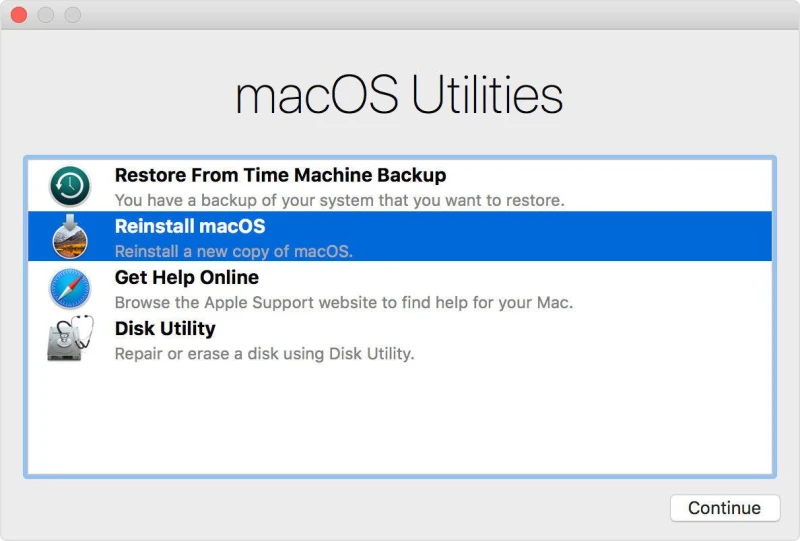
- بر روی Continue (ادامه دادن) کلیک کرده و دستورالعملهای روی صفحه را دنبال کنید.
- دیسک راهاندازی خود را انتخاب کرده و بر روی Install (نصب) کلیک کنید.
- پس از اتمام نصب، مک شما ریاستارت میشود.
توجه: انجام این کار مک شما را پاک میکند، بنابراین از هر چیزی که میخواهید نگه دارید یک کپی تهیه کنید!
روش نصب یک مک او اس قدیمی با استفاده از نصب کننده بوتیبل
این فرآیندی است که به عنوان نصب تمیز شناخته میشود، که در مقاله دیگری با جزئیات بیشتری به آن پرداختهایم: آموزش جامع نصب تمیز مک او اس در مک. شما ابتدا مک خود را پاک کرده و نسخه مک او اس مورد نیاز خود را از ابتدا و کاملاً تمیز نصب خواهید کرد.
- نصب کننده نسخه مک او اس مورد نیاز خود را از اپ استور مک دانلود کنید. دستورالعملهای این مقاله را دنبال کنید: آموزش دانلود نسخههای قدیمی مک او اس.
- از این فایل نصبی برای ایجاد یک نصب کننده بوتیبل در یک دستگاه ذخیرهسازی اکسترنال استفاده کنید. در این مورد میتوانید از این مقاله استفاده کنید: آموزش جامع روش ایجاد یک نصب کننده مک او اس بوتیبل در یک درایو اکسترنال.
- در مرحلهی بعد، باید همه چیز را به طور کامل از مک خود پاک کرده و آن را به تنظیمات کارخانه بازگردانید (بخوانید: آموزش بازگرداندن مک یا مکبوک به تنظیمات کارخانه). برای شروع این فرآیند، با نگه داشتن کلیدهای Command + R مک خود را ریاستارت کنید تا وارد Recovery Mode (حالت بازیابی) شود.
- مک شما وارد Disk Utility (ابزار دیسک) میشود. بر روی Disk Utility > Continue کلیک کنید.
- ولوم اصلی را انتخاب کرده و بر روی Unmount و سپس Erase (پاک کردن) کلیک کنید.
- با کلیک بر روی Disk Utility > Quit Disk Utility از ابزار دیسک خارج شوید.
- حالا بر روی Reinstall macOS (نصب مجدد مک او اس) و سپس بر روی Continue (ادامه دادن) کلیک کنید. دستورالعملها را برای نصب مجدد مک او اس با استفاده از نصب کنندهای که به تازگی در درایو اکسترنال ذخیره کردهاید، دنبال کنید. (از مقاله معرفی شده در بالا استفاده کنید).
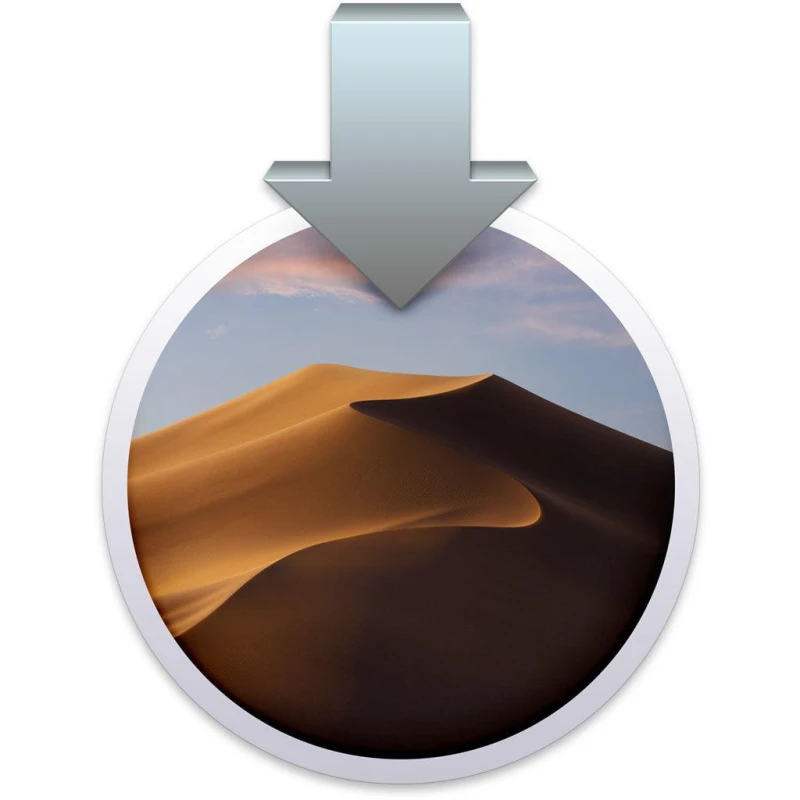
روش اجرای یک مک او اس قدیمی در یک درایو اکسترنال
اگر میخواهید نسخه مک او اسی که در حال حاضر روی مک شما نصب است را نگه دارید، اجرای نسخهای از مک او اس روی درایو اکسترنال یک راه حل عالی است.
این امکان وجود دارد که نسخهای از مک او اس یا Mac OS X را بر روی یک دستگاه ذخیرهسازی خارجی متصل به مک خود اجرا کنید.
به جای ذکر مجدد مراحل در اینجا، شما را به مقاله «روش نصب مک او اس در یک درایو اکسترنال» ارجاع میدهیم.
هنگامی که مک او اس را بر روی یک درایو خارجی نصب کردید، تنها کاری که باید انجام دهید این است که زمانی که مک خود را راهاندازی میکنید کلید Option/Alt را پایین نگه دارید. سپس میتوانید انتخاب کنید که مک شما از آن درایو بوت شود.
مزیت این روش این است که دیگر نیازی به پاک کردن مک خود ندارید. نقطه ضعف این روش این است که نسخه قدیمی مک او اس ممکن است کُند اجرا شود - مخصوصاً اگر روی یک فلش مموری USB کُند نصب شده باشد.

روش اجرای یک مک او اس در یک پارتیشن یا یک ولوم
اگر نمیخواهید تنها به اجرای یک نسخه از مک او اس محدود باشید، یکی دیگر از گزینههای عالی، نصب نسخه (یا نسخههای) دیگر بر روی یک پارتیشن یا ولوم (حجم) دیگر است.
این که پارتیشن باشد یا ولوم، در درجه اول به نسخه مک او اسی بستگی دارد که بر روی مک شما نصب شده است. نصب نسخه مک او اس بر روی ولوم بسیار سادهتر است، اما فقط نسخههای جدیدتر مک او اس از ولوم پشتیبانی میکنند.
ما در مقاله جداگانهای به طور کامل به «روش پارتیشنبندی هارد دیسک یا SSD مک یا ایجاد یک حجم APFS» پرداختهایم.
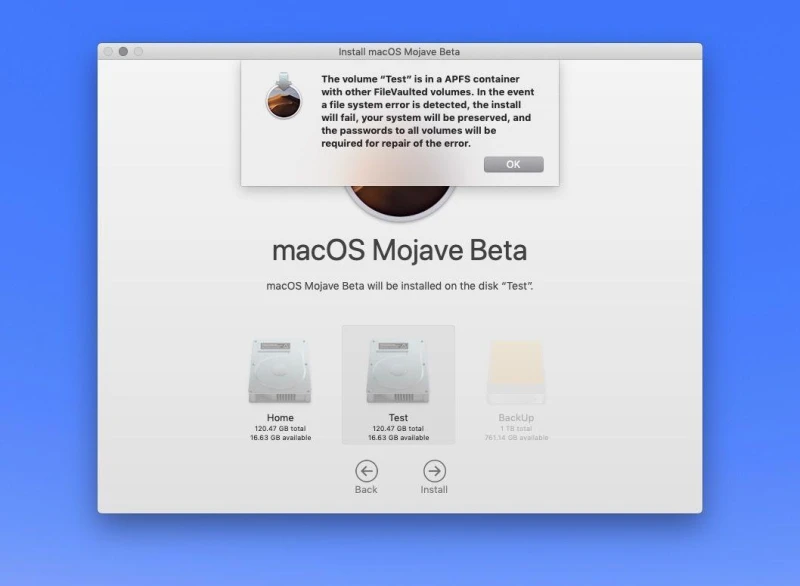
روش نصب یک Mac OS X قدیمی در یک ماشین مجازی
قبل از این که نگاهی به روش نصب نسخهای از Mac OS X بر روی یک ماشین مجازی بیندازیم، باید به توافقنامه مجوز کاربر نهایی اپل نگاهی بیندازیم که شامل شرایط سخت قانونی است. چرا که نسخههای Mac OS X 10.7 سیستم عامل مک فقط در صورتی مجوز اجرا در یک ماشین مجازی را دارند که مک میزبان در حال اجرای همان نسخه باشد. این بدان معناست که نصب OS X 10.8 VM بر روی یک مک دارای نسخه دیگری از OS X، نقض توافقنامه مجوز نرمافزار نسخه 10.8 است. جدیدترین نسخه OS X که به طور قانونی میتواند در یک ماشین مجازی با یک میزبان OS X متفاوت اجرا شود Snow Leopard (10.6) است.
راه حل در اینجا این است که تا زمانی که مجوز نرمافزار اپل را دارید، نسخههای سرور سیستم عامل مورد نیاز خود را اجرا کنید.
با وجود این، VMware Fusion و Parallels از کلاینت OS X و همچنین نسخههای سرور پشتیبانی میکنند.
نکته دیگری که باید به آن توجه کنید این است که قرارداد کاربر نهایی اپل به شما این امکان را میدهد که سیستم عامل مک را بر روی دو ماشین مجازی روی یک کامپیوتر اجرا کنید، اما این ماشینهای مجازی را نمیتوان برای کسب سود استفاده کرد (مگر این که یک توسعه دهنده ثبتنام شده اپل باشید).
همچنین به خاطر داشته باشید که، همان طور که قبلاً اشاره کردیم، مکها نمیتوانند با نسخههای OS X قدیمیتر از نسخهای که در زمان خرید مک بر روی آنها نصب بودهاند راهاندازی شوند، حتی اگر روی یک ماشین مجازی باشد. اگر بخواهید نسخههای قدیمی OS X را بر روی مک خود اجرا کنید، باید یک مک قدیمی داشته باشید که بتواند آن نسخهها را اجرا کند.
تعدادی بسته نرمافزاری وجود دارد که اجرای چندین نسخه از سیستم عامل مک (و حتی ویندوز) را در مک شما ممکن میسازند. این موارد عبارتند از Parallels و VMware Fusion و Virtual Box. شما میتوانید با مطالعه مقاله دیگر ما، بهترین نرمافزار ماشین مجازی برای مک را پیدا کنید.
در مورد ماشینهای مجازی، شما میتوانید ویندوز را نیز بر روی مک اجرا کنید. در این مورد میتوانید مقاله «آموزش جامع روش نصب ویندوز روی مک» را مطالعه کنید. همچنین مطالعه مقالههای «روش اجرای برنامههای ویندوز در مک» و همچنین «روش انجام بازیهای ویندوزی در مک» نیز میتواند سودمند باشد.
- برچسبها : اپل , مک او اس , نسخههای مک او اس , نسخههای قدیمی مک او اس , نصب مک او اس , نصب نسخههای قدیمی مک او اس , دانلود مک او اس , دانلود نسخههای قدیمی مک او اس , تایم ماشین , بازیابی مک او اس از تایم ماشین , بازیابی مک او اس , ریکاوری مک او اس , دانگرید مک او اس , نصب مک او اس در درایو اکسترنال , ماشین مجازی , نصب مک او اس در ماشین مجازی , مک او اس قدیمی , دانلود مک او اس قدیمی , نصب مک او اس قدیمی , نصب کننده بوتیبل , مک او اس بوتیبل , هارد بوتیبل , درایو بوتیبل , فلش مموری بوتیبل
- دستهها : آموزشی
- تاریخ انتشار : 1401/07/12
- ارسال شده توسط : حسن موسوی
هنوز نظری برای این مطلب ثبت نشده است، برای ارسال نظر لطفا وارد شوید..